怎样在Authorware中创建蓝色长方形和正方形
1、打开Authorware软件,进入它的主界面;
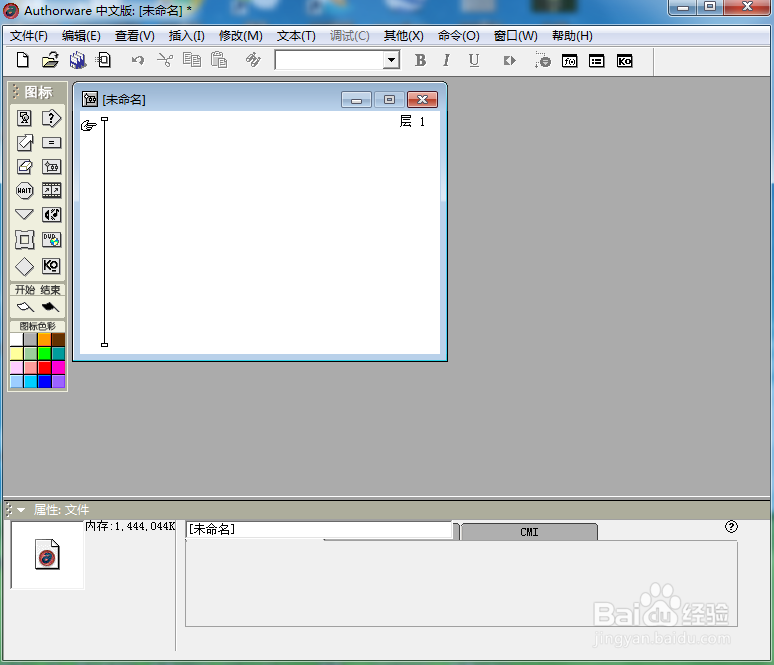
2、添加一个显示图标到流程线上;

3、双击显示图标,打开工具和演示窗口;
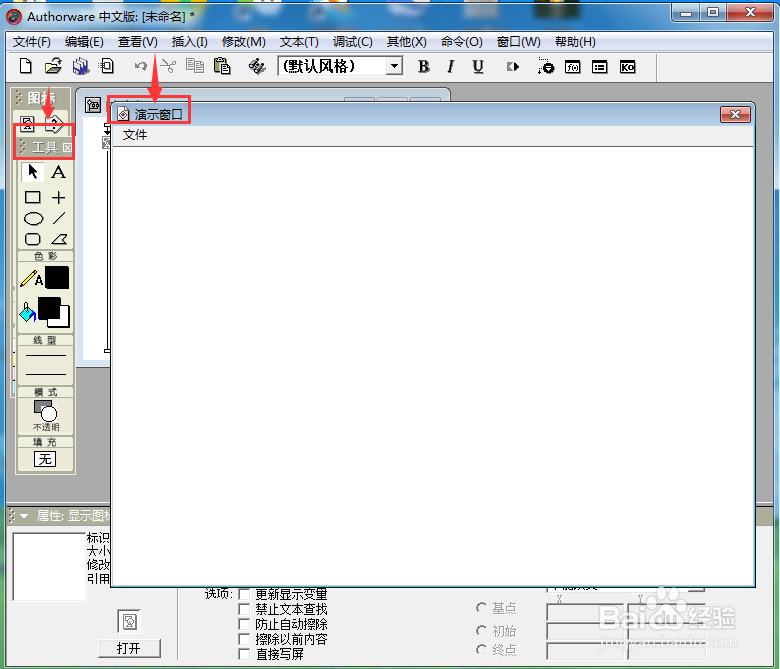
4、将描边色和填充色均设置为蓝色;

5、点击选中矩形工具;

6、按下鼠标左键不放,在演示窗口拖动鼠标,画出一个蓝色长方形;

7、左手小指按住换档键不放,右手按下鼠标左键,拖动鼠标,画出一个蓝色正方形;

8、用这种方法,我们就在Authorware中创建好了需要的蓝色长方形和正方形。
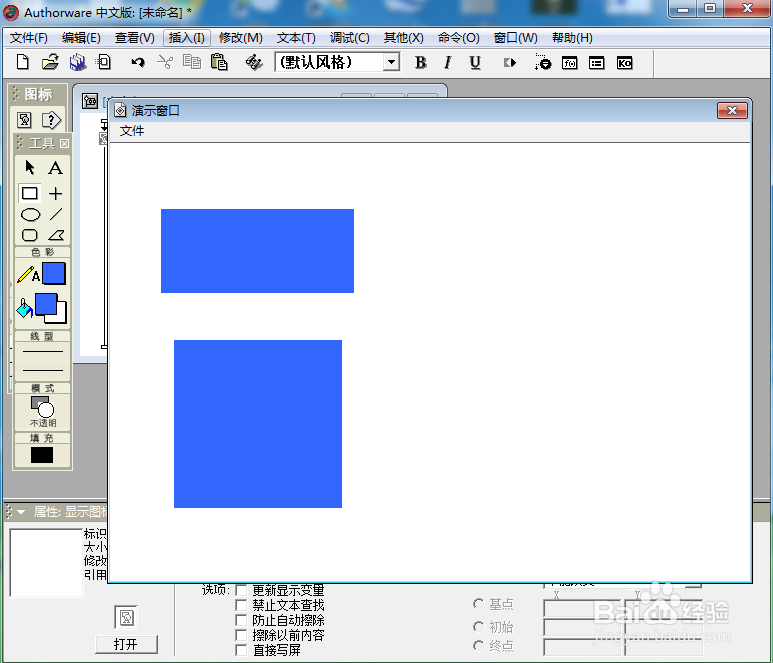
1、打开Authorware,添加显示图标;
2、双击显示图标,在工具中选择矩形;
3、将描边色和填充色设置为蓝色;
4、按下鼠标左键不放,拖动鼠标,画出一个蓝色长方形;
5、结合换档键,画出蓝色正方形。
声明:本网站引用、摘录或转载内容仅供网站访问者交流或参考,不代表本站立场,如存在版权或非法内容,请联系站长删除,联系邮箱:site.kefu@qq.com。
阅读量:138
阅读量:110
阅读量:104
阅读量:121
阅读量:53